Sei un creatore di contenuti che lotta per raggiungere un pubblico globale a causa delle barriere linguistiche? Non sei solo- recenti studi mostrano che quasi il 75% degli utenti internet preferisce contenuti nella loro lingua madre, il che rappresenta una sfida significativa per gli utenti che creano video, presentazioni e contenuti audio. Ma ecco la buona notizia: con la tecnologia avanzata di traduzione ai, rompere le barriere linguistiche è ora più facile che mai.
In questo articolo, esploreremo come facilmenteTraduce i tuoi file audioCon precisione e vi presenta uno strumento potente che migliora sia il flusso di lavoro delle traduzioni che della modifica video.

In questo articolo
Parte 1. Traduzione di file audio con ai: facilità
La domanda di traduzione di file audio è cresciuta tra le imprese e i creatori di contenuti. Tradizionali, come l'assunzione di professionisti o l'uso di strumenti online, possono essere costosi o imprecisi. La traduzione online è un'altra opzione, ma spesso manca di alcune funzionalità di base, come la precisione.
Wondershare FilmoraOffre una soluzione più intelligente e accessibile con la suaTraduzione ai. sfruttando ai avanzati, filmora traduce accuratamente l'audio e supera i limiti dei metodi più vecchi. Questo approccio semplificato rende più facile migliorare i tuoi contenuti e raggiungere un pubblico globale.
Caratteristiche coerenti della traduzione ai di filmora
- Traduzione automatica:La traduzione automatizzata rivoluziona il processo eliminando la necessità di operazioni manuali. La funzionalità ai-driven ascolta l'audio all'interno del video e lo traduce nelle lingue desiderate.
- Supporto linguistico vario:Supporta una vasta gamma di lingue per rendere il contenuto versatile per una portata globale. Questo permette la traduzione audio in più lingue comeL'Hindi, Il coreanoE...La BanglaPer coprire un pubblico internazionale più ampio.
- Alta precisione con labbro La sincronizzazione: una delle potenziali sfide è mantenere la sincronizzazione tra il contenuto audio tradotto e il contenuto visivo. La sincronizzazione delle labbra accurata di Filmora si allinea con i movimenti audio tradotti e delle labbra dell'altoparlante.
- Trascrizione ai:Filmora utilizza ai avanzato per riconoscere il discorso nel contenuto e convertirlo in testo scritto. Questa funzionalità crea sottotitoli in altre lingue, il che porta un pubblico più ampio.
- Clonazione vocale per video:Con la clonazione della voce in filmora, puoi mantenere la voce anche quando la lingua viene cambiata. Lo strumentoCarica audio per tradurreE lo replica in altre lingue mantenendo intatto il tono.
Passaggi completi per generare traduzioni ai utilizzando wondershare filmora
Come abbiamo passato attraverso la funzione di traduzione di filmora, passiamo attraverso la sua procedura:
Passo 1. Seleziona la traduzione ai dalla homepage
Per iniziare con il processo, avviare lo strumento sul computer e navigare attraverso la sezione"Toolbox "a sinistra. Poiché questo visualizza un elenco di funzioni offerte in filmora, cercare "traduzione ai" e continuare.
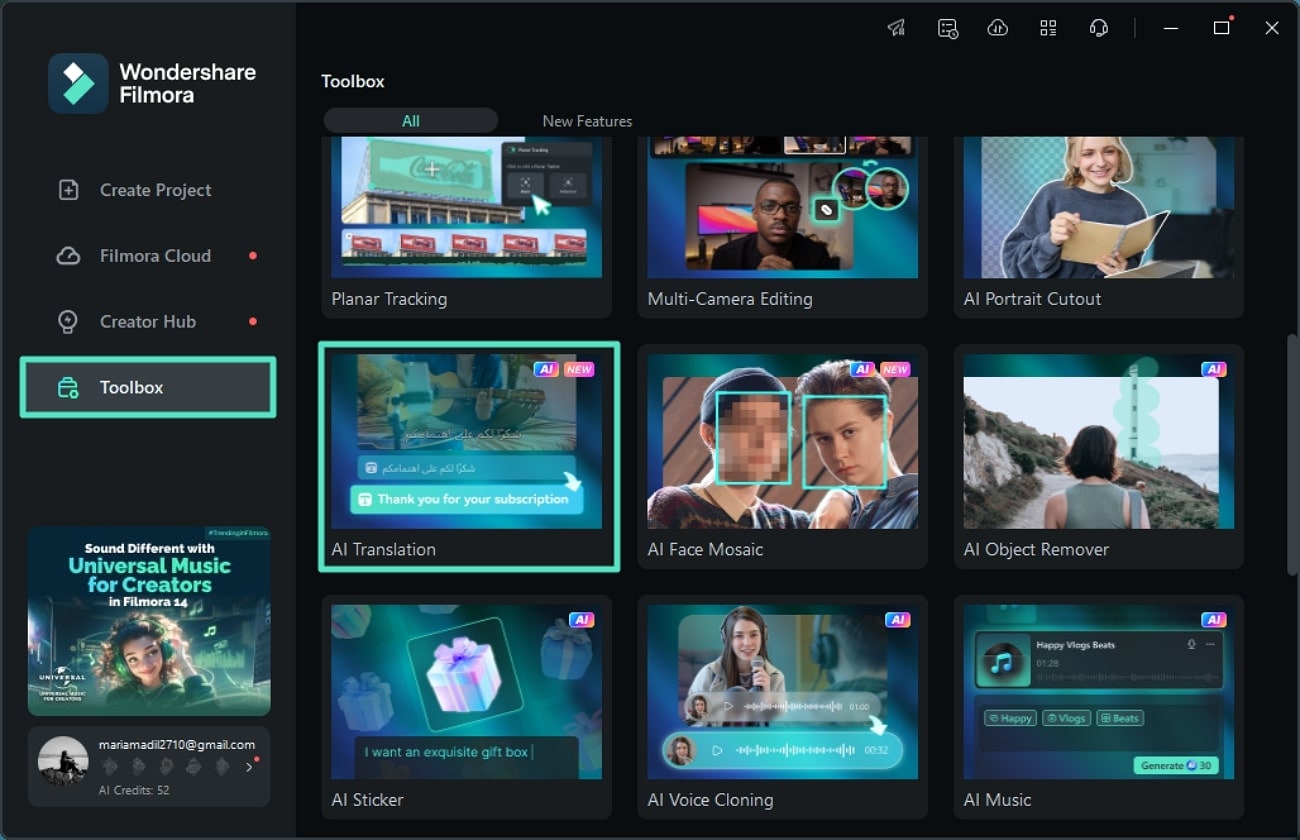
Passo 2. Importa il tuo video per la traduzione ai in filmora
Nell'interfaccia principale dello strumento, dirigersi alla scheda"Media "sulla barra degli strumenti e premere il pulsante"importare" per aggiungere il video. Una volta importato il video, trascinarlo alla timeline di modifica situata in basso per procedere.
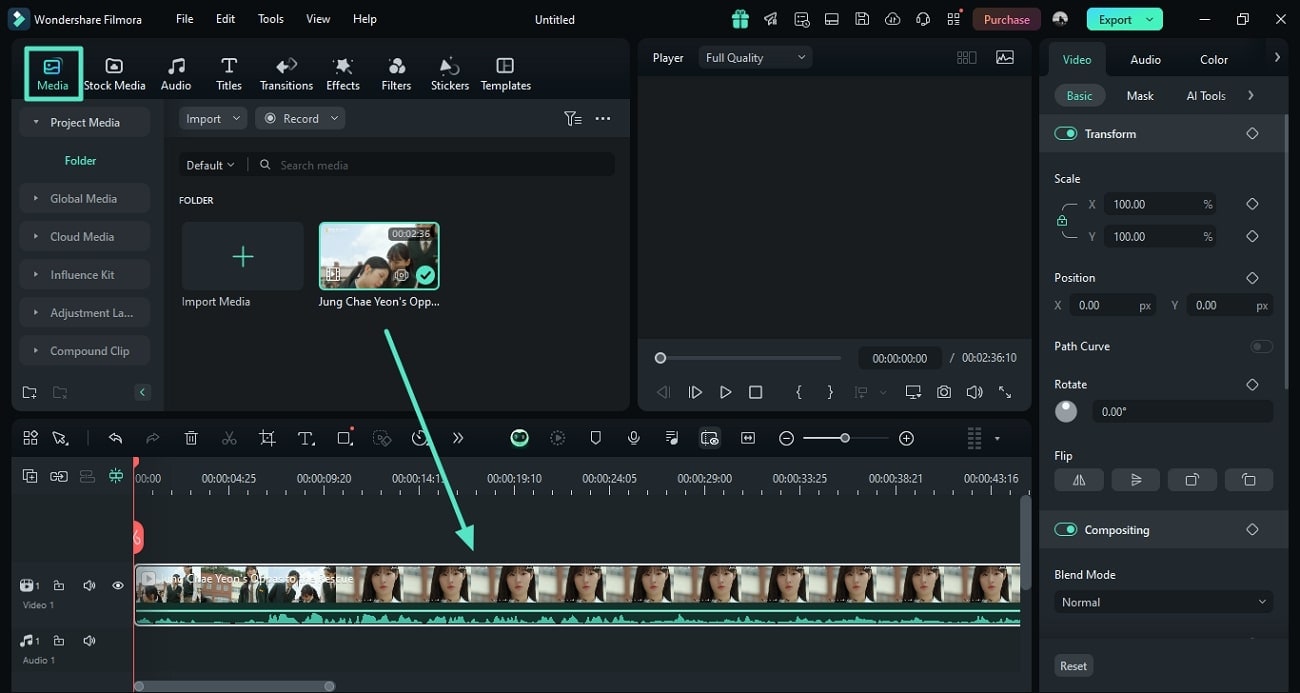
Passo 3. Accedi alla funzione di traduzione ai nella scheda Titoli
Ufficialmente navigare alla scheda"titoli "e accedere alla sezione"ai titoli". Lì, scoprire l'opzione"traduzione ai "che deve essere attivato con il pulsante"traduzione".
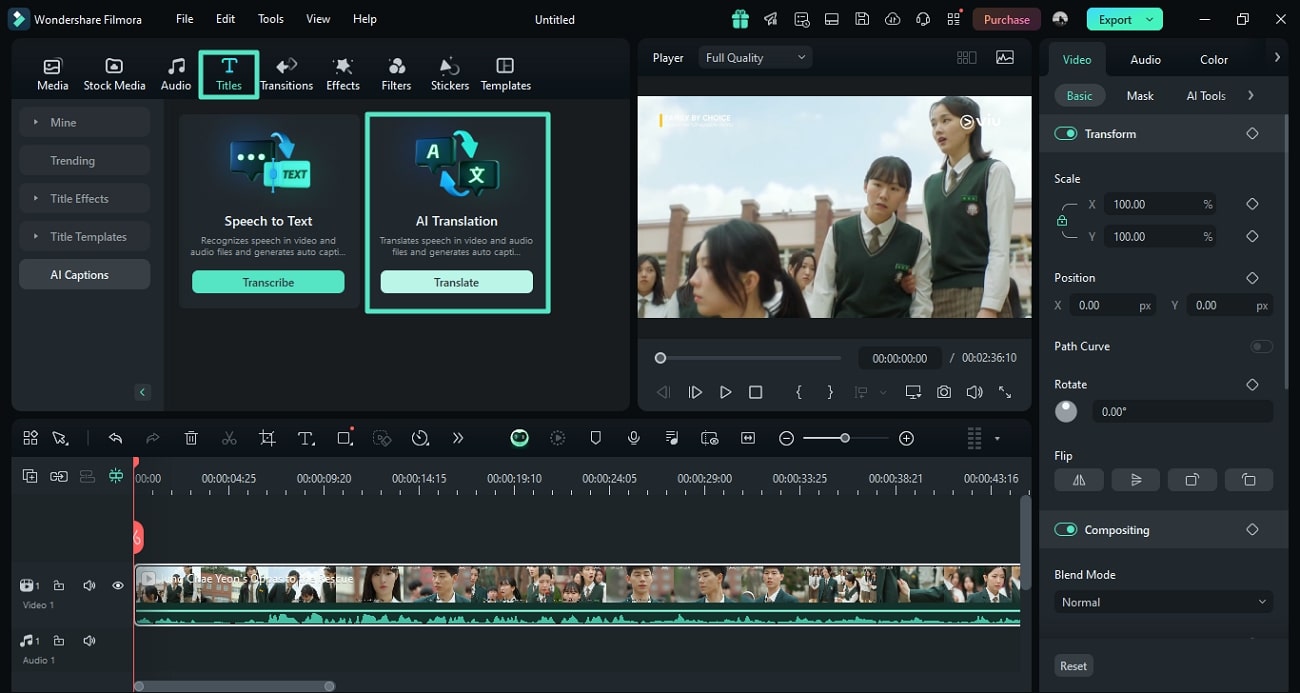
Passo 4. Fornire le lingue desiderate per la traduzione audio
Scegliere le lingue sorgente e di destinazione utilizzando i rispettivi menu a discesa forniti. Puoi abilitare le opzione"labbra sincronizzazione "e"abbinamento automatico" per risultati più accurati. Infine, premere il pulsante"tradurre "per procedere avanti con il processo.
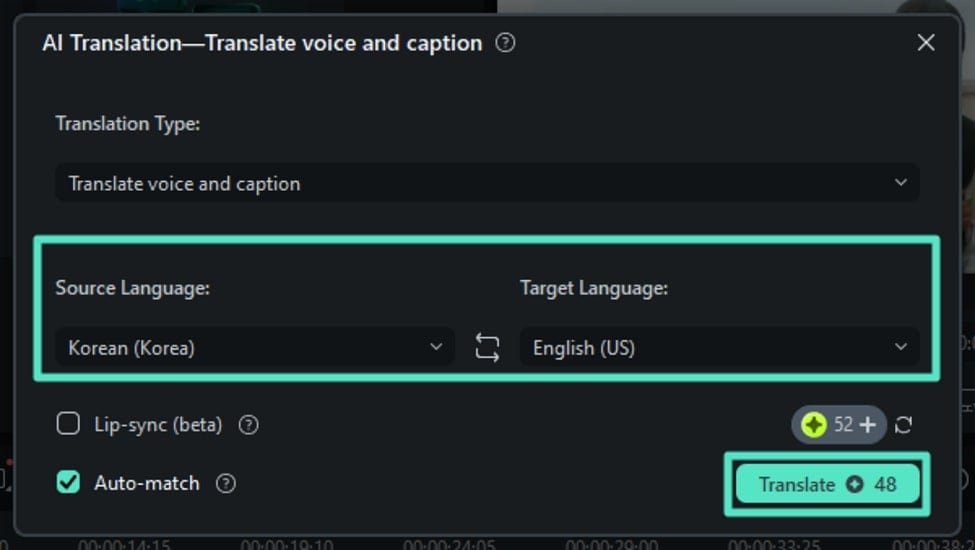
Passo 5. Consulta la traduzione e salva i risultati
Con la sua esecuzione riuscita, visualizzare in anteprima il video tradotto utilizzando il pulsante"Play "sulla finestra di anteprima. Una volta soddisfatti, dirigersi al pulsante"esportare "in alto a destra per salvare l'audio tradotto separatamente.
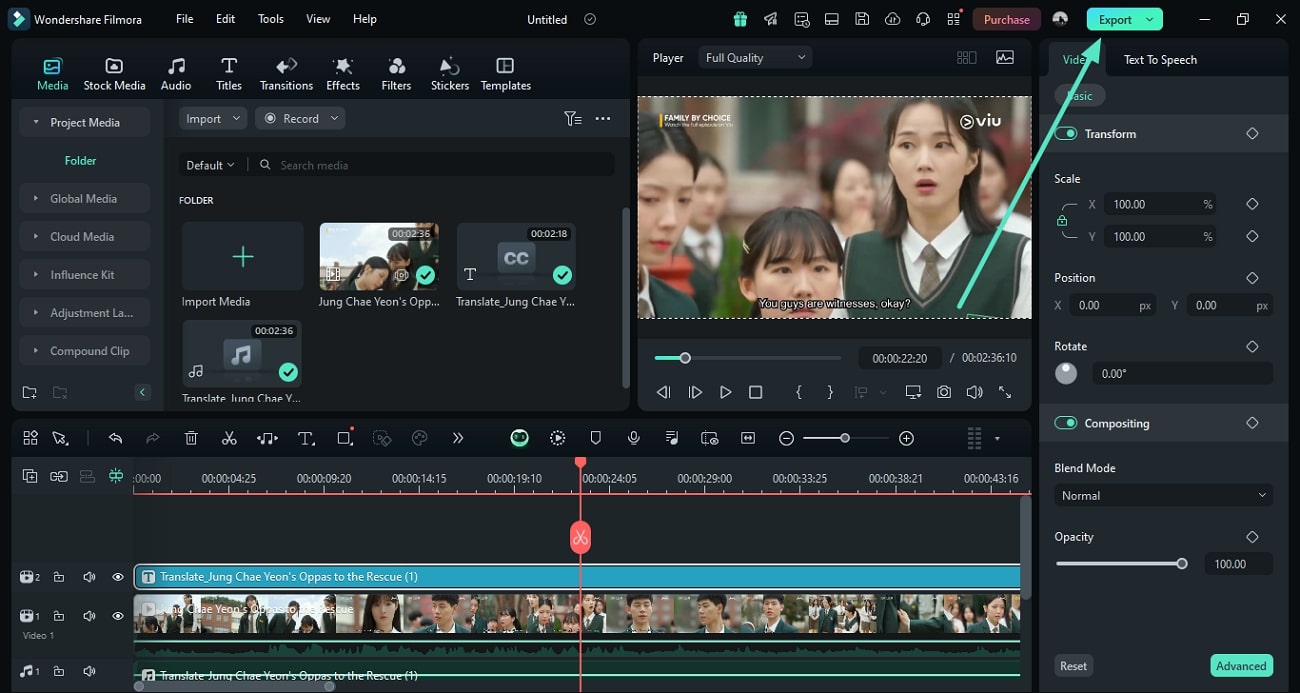
Parte 2. Eseguire miglioramenti audio prima di tradurre audio
C'è la possibilità che si possa avere un file grezzo che deve essere raffinato prima della traduzione. è essenziale assicurarsi che gli audio che si desidera tradurre siano in ottimali condizioni. Ecco alcuni problemi comuni che potresti affrontare con i file audio grezza che potrebbero influenzare la traduzione accurata:
- I rumori di fondo possono oscurare l'audio principale, rendendo difficile per gli strumenti di traduzione catturare il contenuto parlato.
- Silenzi estesi nell'audio possono interrompere il flusso di dialoghi nell'audio che possono confondere il processo di traduzione.
- Nel caso in cui l'audio sia registrato all'aperto o in condizioni ventose, può creare un suono che può mascherare la voce dell'altoparlante.
- Una frequenza costante ad alta frequenza risultante dall'apparecchiatura di registrazione può anche disturbare il parlato per ostacolare la chiarezza necessaria per una traduzione accurata.
Per questo, è necessario utilizzare le vaste funzioni di filmora per affinare l'audio. Funzione di denoise audio ai di questoTraduttore di lingua file audioAiuta a rimuovere distorsioni indesiderate. Inoltre, la funzione di rilevamento del silenzio consente agli utenti di eliminare le parti silenziose per rendere il suono impeccabile. Esploriamo i passaggi per affinare la qualità audio per una traduzione perfetta:
Passo 1. Accedi al pannello delle impostazioni audio dopo aver importato il video
Dopo aver importato il file Video, dirigersi verso il lato destro e accedere al pannello"Audio "accanto al pannello"Video". Da qui, abilita l'opzione"Audio Ducking "per rendere i dialoghi nel video più importanti. Quindi, scambiare il"ai"Voice Enhancer "per migliorare la chiarezza della voce del video.
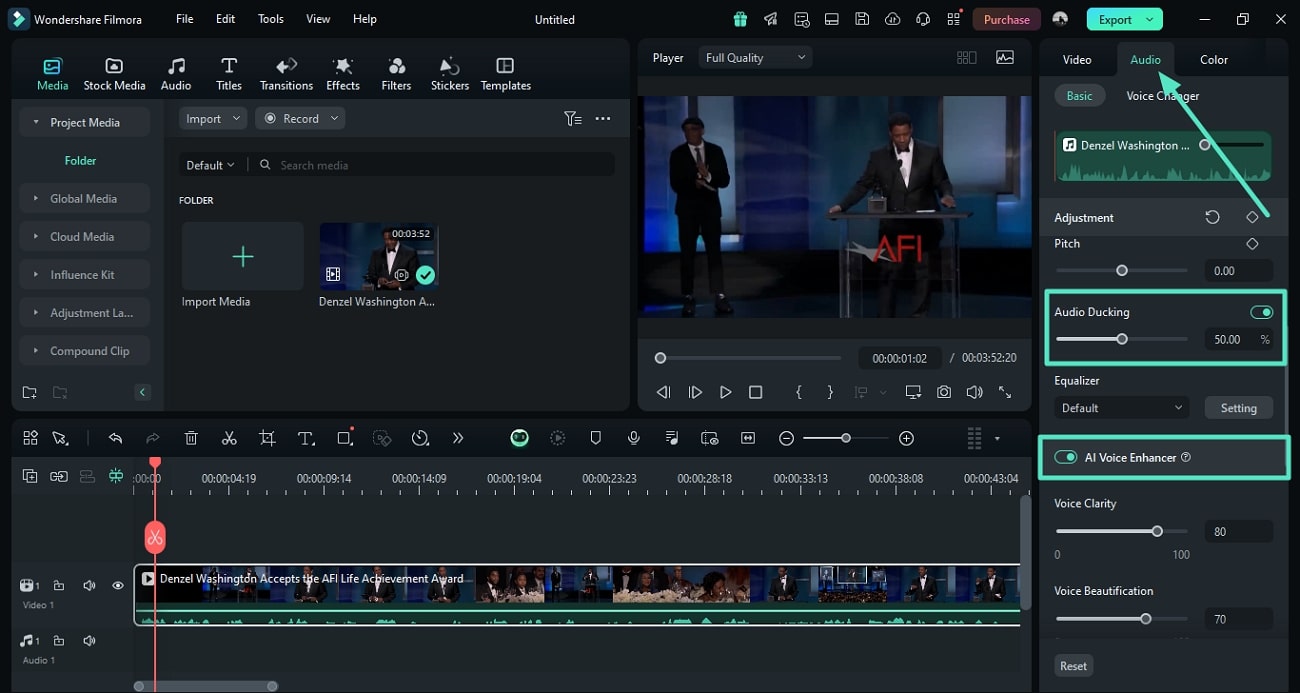
Passo 2. Eliminare il rumore indesiderato dall'audio
Scorrere sullo stesso pannello"Audio "per individuare la sezione"Denoise". Abilita l'opzione"normale denoise "per rimuovere il rumore indesiderato dal video. Inoltre, se si hanno qualsiasi canticino inquietante nell'audio, interrompere la"rimozione canticino "e regolare il cursore. Una volta soddisfatta della qualità, procedere con il processo di traduzione utilizzando filmora.
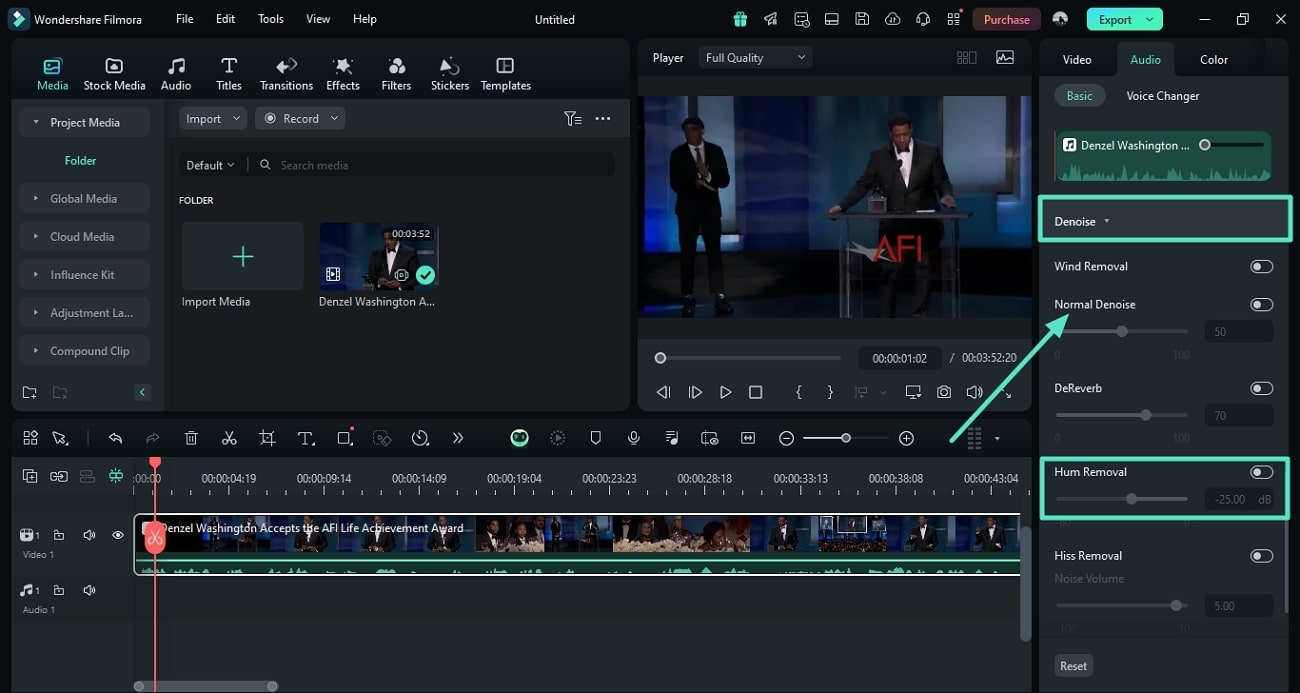
Parte 3. Arricchire stili di testo dopo una potente traduzione ai
Dopo aver generato la traduzione per il contenuto audio sotto forma di sottotitoli, migliorare la leggibilità complessiva e l'aspetto è fondamentale per l'impegno dello spettatore. Filmora offre una gamma di funzionalità per migliorare i sottotitoli generati:
- Animazioni:Filmora offre una gamma di opzioni di animazione per i sottotitoli, consentendo agli utenti di creare testo coinvolgente che appare e scompare senza intoppi.
- Stile e dimensioni del carattere:Gli utenti possono anche sperimentare con una vasta gamma di stili di caratteri, scegliendo i caratteri che meglio si adattano al tema del loro contenuto. è possibile modificare le dimensioni del carattere per assicurarsi che i titoli siano leggibili tra le diverse dimensioni dello schermo.
- Effetti caratteri:Utilizzando le preimpostazioni di carattere disponibili, gli utenti ottengono la possibilità di applicare ombre di testo e effetti di luce ai sottotitoli per dare loro un aspetto attraente.
Un'altra incredibile funzionalità che filmora offre,Traduzione di file vocali, sta personalizzando le didastrie. Lo strumento utilizza ai per generare sottotitoli automatizzati nella lingua desiderata e modificarne l'aspetto. Offre varie opzioni di personalizzazione per rendere il testo appassionato al pubblico. Per rendere i sottotitoli del tuo video attraenti con filmora, seguire i passaggi forniti successivamente:
Passo 1. Convertire srt in titoli
Una volta che la traduzione ai viene eseguita con successo tramite filmora, le didascaliere vengono generate nella traccia di testo sopra il video sulla timeline di modifica. Fare clic con il tasto destro sul traccia di testo per abilitare un elenco di opzioni e selezionare l'opzione"convertire in titoli ".
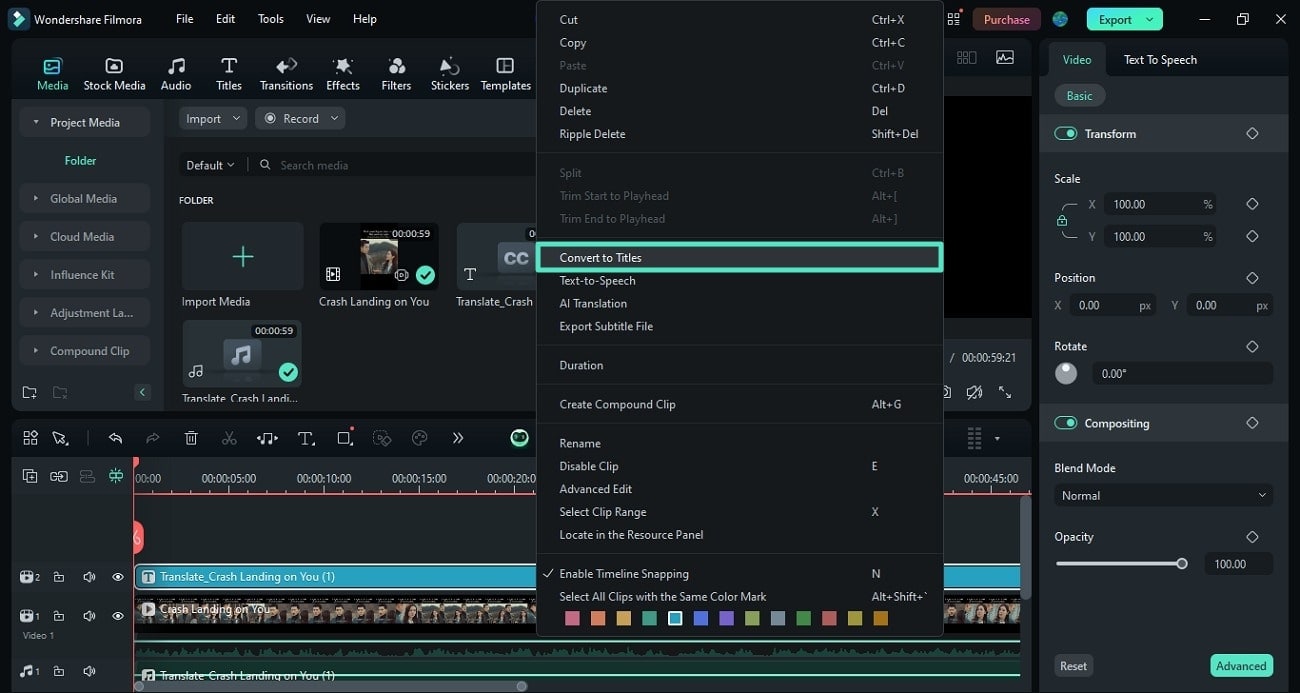
Passo 2. Modifica l'aspetto delle sottotitoli generate
Le didastriche saranno convertite in titoli, fare clic su di esso e abilitare il pannello"testo "sul lato destro. è possibile scegliere tra una vasta varietà di opzioni di testo come cambiare lo stile del carattere, la dimensione e il colore. Lo strumento offre preimpostazioni dei sottotitoli che è possibile scegliere per rendere il testo più visivamente attraente. Una volta apportati le modifiche, fare clic sul pulsante"esportare "nell'angolo in alto a destra dello schermo per salvare il video finale.
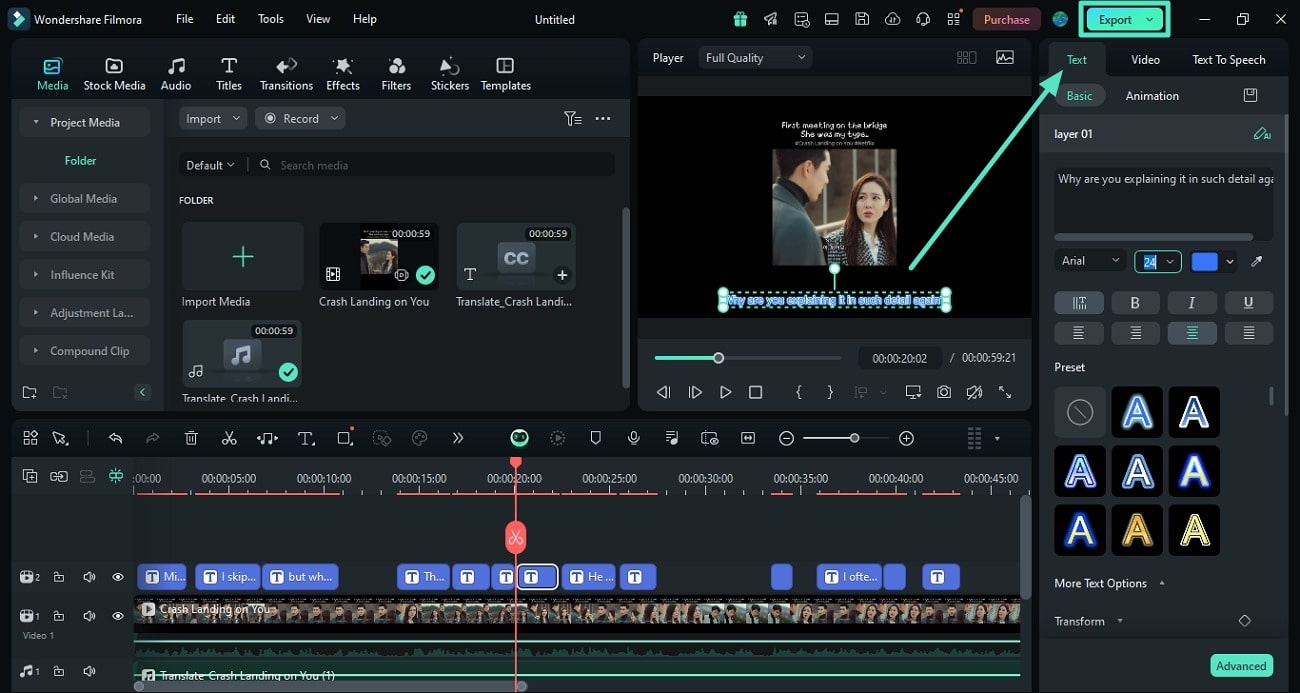
Le conclusioni
In sintesi, questo articolo ha evidenziato le potenti caratteristiche di filmora wondershare che possono aiutarti a tradurre i tuoi file audio alla perfezione. Puoi facilmente...Traduzione di file audioIn lingue diverse per raggiungere un pubblico più ampio e personalizzare stili per rendere il testo tradotto sembrare più coinvolgente nel tuo video.





